Обе программы (PackEdge — разработка Esko, ArtPro — плод труда фирмы Artwork Systems) более десяти лет конкурируют на рынке профессиональных графических редакторов для полиграфии. По ряду причин общераспространённые Adobe Illustrator, Freehand и CorelDraw не всегда удовлетворяют запросам профессионалов — у PackEdge и ArtPro, несмотря на немалую стоимость, свой круг активных пользователей.
Работа с объектами
Обе программы обладают развитым набором инструментов для создания и редактирования объектов векторной графики. Их детальное описание выходит за рамки статьи. Остановимся на общих концепциях построения объектов и имеющихся различиях.
Специфический формат линий обводки (stroke) в ArtPro отличается от их стандартного представления в PS/PDF/EPS. По сути, это обычный объект, а не характеристика контура. При редактировании это не имеет значения, т. к. ArtPro хранит связь линии с родительским объектом, чьим контуром она является, и автоматически корректирует обводку при изменении формы или размера объекта, если контур и его объект выбраны для редактирования одновременно.
Когда работа с контуром выполняется отдельно, информация о связи с объектом теряется, контур может быть независимо изменён, как и всякий другой объект. У имеющих дело с Adobe Illustrator или CorelDraw эта особенность с непривычки может вызвать растерянность, но опытные пользователи ArtPro считают механизм более удобным и профессиональным. При импорте из Postscript или PDF стандартные контуры автоматически преобразуются в контуры ArtPro, т. е. в объекты, что сразу видно после экспорта, например, назад в PDF.
PackEdge, подобно Adobe Illustrator, стандартно работает с обводкой, остающейся именно линией контура в «постскрипт-понимании» этого слова. Обводки в PDF и PS при импорте в PackEdge сохраняются как контуры. Сохраняют сущность они и при экспорте. Естественно, любую обводку принудительно можно легко перевести в объект.
PackEdge и ArtPro свободно работают со стандартными режимами прозрачности PDF (Blend Mode). В объектах задаётся любой тип прозрачности: Darken, Multiply, Lighten, Overlay и т. д. Режимы прозрачности без проблем воспринимаются при импорте из PDF и полностью сохраняются без каких-либо упрощающих преобразований при экспорте в этот формат.
Объектное растрирование
В обеих программах можно независимо задавать тип растрирования для каждого объекта макета: на одной печатной форме в разных её областях реализуются разные линиатуры, углы и типы растра. Но воспроизвести это позволит не каждый RIP. Для ArtPro таковым является Nexus, для PackEdge — FlexRIP. Через некоторое время после слияния Esko-Graphics и Artwork Systems была решена задача совместимости продуктов: Nexus обогатился растрами FlexRIP, а тот стал работать с растрами Nexus; была обеспечена совместимость форматов и восприятия информации об объектном растрировании. В ArtPro тип растрирования — непосредственный атрибут объекта и задаётся при настройке его параметров. В документе создаётся несколько именованных вариантов растрирования, каждый может быть присвоен любому объекту. Поддерживаются три типа растрирования: Postscript, Nexus и Nexus Extended. Первый подразумевает стандартный механизм описания растров, предусмотренный в Postscript.
PS-растры позволяют произвольно менять настройки, например задавать любой угол, но дают самый некачественный или непредсказуемый результат, в частности не гарантируя отсутствие муара. Потому предпочтительнее Nexus и Nexus Extended, дающие возможность выбора из множества предварительно просчитанных качественных растров Nexus. Подраздел Nexus включает несколько семейств алгоритмов растрирования, например Paragon, Paragon Organic, CQSFlexo, ABS и др., предусматривающих разные наборы растров.
За выбором семейства следует выбор формы точки и линиатуры, которые будут общими для объекта. Затем для каждой краски, входящей в цвет объекта, можно отдельно назначить угол растрирования. Параметр Hybrid превращает выбранный растр в гибридный — в светлых тонах, для определённого процента можно зафиксировать минимальный размер растровой точки, используя при дальнейшем понижении процента заполнения стохастику.
В Nexus к любому растру в зонах близких к 100% применим специальный высоколиниатурный алгоритм, повышающий однородность печати плотных областей на сложных материалах. Соответствующая настройка в ArtPro называется PlateCell. Тип высоколиниатурного растра выбирается из специального списка и присваивается объекту.
Кроме выбора растра, ArtPro с помощью раздела Calibration позволяет ещё на этапе редактирования привязать к объекту калибровочную кривую, с которой затем будет работать Nexus.
Идеология объектного растрирования PackEdge несколько отличается: здесь тип растрирования (форма растровой точки), линиатура и угол являются атрибутами краски. Если в работе одну и ту же краску, например Cyan, в двух местах требуется напечатать разными растрами, необходимо создать ещё одну краску Cyan и присвоить ей другие атрибуты растрирования. PackEdge автоматически присвоит ей индекс 1. В макете могут присутствовать краски Cyan, Cyan/1, Cyan/2 и т. д. со своими линиатурой, углом и формой точки. Дизайнер волен использовать в объектах любую. Все клоны Cyan после обработки во FlexRIP попадут на одну и ту же печатную форму Cyan, но будут растрированы по-разному в соответствии с атрибутами, назначенными в PackEdge. Поскольку PackEdge позволяет свободно комбинировать любые краски в объекте, его можно закрасить так, что у разных его красок будут различаться не только углы, но и линиатура и форма точки. Обычно так никто не поступает, но в экзотических случаях дополнительная степень свободы помогает печатать объект красками с разными физическими свойствами. Никаких дополнительных параметров растрирования, кроме типа растра, угла и линиатуры, в PackEdge не устанавливается. Гибридное растрирование, а также аналог PlateCell под названием Groovy Screen — это отдельные растры, создаваемые для FlexRIP и выбираемые в PackEdge из общего списка. PackEdge, как и ArtPro, даёт возможность назначать растр конкретному объекту: нумерованные клоны красок при этом создаются автоматически. На этапе разработки дизайна PackEdge не позволяет предписывать указание RIP, какую калибровочную кривую применить к объекту. Эти операции выполняет FlexRIP в соответствии с подключаемой к нему «стратегией кривых» (DGC-strategy). Последняя — файл специального формата, содержащий ссылки на множество калибровочных кривых. Структура файла организована в виде дерева, каждое ветвление которого определяется типом выбранной краски, линиатуры, формы точки и угла. На концах ветвей — ссылки на кривые. Например, одну ветвь сформирует комбинация «Cyan, 150 lpi, 75°, круглая точка», другую — «Cyan, 175 lpi, 75°, эллиптическая точка». Корректно работающая «стратегия» должна содержать ссылки на кривые, характеризующие поведение каждого растра, использованного в макете.
Работа с растровой графикой
PackEdge использует в составе макета все стандартные общепринятые форматы растровой графики: TIFF, EPS, DSC, JPЕG. Файлы внедряются внутрь документа или подключаются как внешние. В первом случае информация об исходном формате теряется. Если внедрённый файл вновь превратить во внешний связанный, он появится на диске уже в формате CT программы ColorTone. PackEdge не умеет вносить изменения в растровую графику, для этого требуется ColorTone, Adobe Photoshop или аналогичный внешний редактор. Инструмент Image Plane Mapping позволяет заменить любой цветовой канал изображения любой краской макета. Например, Magenta из набора CMYK — любым цветом Pantone. Внешний файл при такой процедуре не меняется, корректируется лишь его представление внутри документа PackEdge.
PackEdge распознаёт векторные маски и Alfa-каналы внутри файлов растровой графики. Любому элементу растровой графики в макете также можно присвоить атрибут прозрачности PS-overprint, любой тип PDF-прозрачности (Blend mode) или градиентной.
В качестве основного внешнего растрового формата ArtPro использует отраслевой стандарт TIFF. Именно TIFF-файлы создаются при импорте и выборе (выделении) внедрённой растровой графики. Поддерживаются и другие растровые форматы: EPS, JPEG, DSC, PSD. ArtPro не предусматривает встраивания растровой графики внутрь документа: она может использоваться исключительно как внешняя. ArtPro оснащена уникальным и необычным для такого рода программ инструментом Contone для создания и редактирования элементов растровой графики внутри программы. При создании такого объекта ArtPro автоматически генерирует внешний файл в особом формате CT — Continuous Tone (не путать с Esko-Graphics CT, который создаёт PackEdge). Файл генерируется под тем же именем, что и основной документ, но с дополнительным расширением CT, и выкладывается в то же место, где сохранён документ. В формат Contone можно преобразовать любой внешний растровый формат, сделав его пригодным к редактированию внутри ArtPro. Модуль Contone включает развитый инструментарий редактирования растровой графики, различные фильтры. Конечно, его трудно сравнивать с Adobe Photoshop и другими подобными редакторами по многообразию функций. Но он полезен, т. к. позволяет видеть на экране изменения основного документа, например результатов взаимодействия корректировок с другими, в т. ч. векторными, элементами макета.
Работа с текстом
Возможности ArtPro аналогичны другим программам, работающим под Mac OS. Встроенные в эту ОС механизмы работы со шрифтами удобнее и надёжнее, чем в MS Windows: это одно из преимуществ, на которое обычно указывают сторонники Macintosh. В ArtPro полностью поддерживаются все виды шрифтов, которые могут быть установлены в ОС: TrueType, Adobe Type1, OpenType. Никаких проблем с русской кодировкой, работает стандартное переключение клавиатурной раскладки, встроенное в Mac OS. Есть все необходимые инструменты организации правильной типографики и модификации текста. При импорте PS/PDF/EPS/AI ArtPro поступает со шрифтами так: если они включены внутрь импортируемого файла, то автоматически переводятся в кривые и появляются в документе ArtPro в виде групп объектов. Когда шрифта в файле нет, задействуется развитый механизм его замены на какой-либо имеющийся в системе или в одном из дополнительных каталогов шрифт. Работа со шрифтами в PackEdge несколько отличается от схемы, принятой в большинстве программ допечатной подготовки. Пакет вообще не видит шрифтов, установленных в каталоги MS Windows, Adobe Type Manager и другие известные сервисы. Взамен предлагается собственный механизм управления шрифтами — Font Manager, поддерживающий лишь шрифты Type1 и OpenType. Подключить шрифты TrueType невозможно.

Шрифты устанавливаются на трёх уровнях: глобальном (central), групповом (parent) и локальном (local). В первом случае они всегда доступны PackEdge и другим программам Esko. Во втором к ним можно получить доступ, открыв в PackEdge документ, находящийся в рабочей папке (job), зарегистрированной в базе данных сервера управления рабочим потоком BackStage. Шрифты, установленные на локальном уровне, доступны лишь при открытии конкретного документа. Так структурируется доступ к шрифтам: на глобальный уровень выводятся лишь те, с которыми пользователь регулярно работает.
По управлению типографикой пакет не уступает ArtPro. Функция связи между текстовыми блоками позволяет организовывать свободное перетекание текста. К сожалению, есть ряд неудобств при наборе и редактировании русского текста. Для начала ввода кириллицей недостаточно выбрать соответствующий шрифт и переключить клавиатурную раскладку: в окне Text Style, в строке выбора Remap, нужно дополнительно указать параметр Cyrillic. Чтобы такая возможность появилась, после инсталляции программы необходимо проделать простые, но нигде не документированные действия. Интересно, что проблема характерна лишь для шрифтов Type 1, при работе с OpenType переключения Remap не требуется. Хочется надеяться, что она будет устранена в последующих версиях.
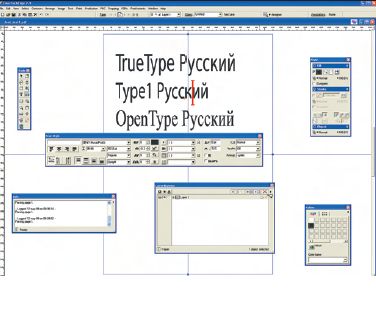
Собственный менеджер шрифтов реализует дополнительную возможность: при импорте в PackEdge файлов PS/PDF/EPS/AI текст, набранный встроенным в файл шрифтом, остаётся редактируемым, не переводится в кривые. При импорте внедрённый шрифт автоматически устанавливается в Font Manager как локальный, относящийся лишь к данному документу. Имея в распоряжении установленный в систему шрифт, можно редактировать текст или набирать новый. Разумеется, речь о ситуациях, когда в исходный файл внедрён шрифт Type 1 или OpenType. При импорте шрифтов TruеType, как и в ArtPro, текст переводится в кривые.
Ещё два нюанса. Во-первых, большинство современных программ допечатной подготовки, сохраняя Postscript или PDF, внедряют не шрифт целиком, а лишь присутствующие в макете символы. Набирать текст можно, пользуясь только имеющимися в наличии буквами. Во-вторых, прямое редактирование текста с помощью встроенного в файл шрифта формально является нарушением лицензионных прав на него.
Об авторе: Константин Кучеренко (kka@vipsys.ru), технический специалист компании «ВИП-Системы».
* Продолжение. Начало см. в ФСП № 4, 2009 г., с. 20.
Рис. 2. Диалоговое окно объектного растрирования в PackEdge
Рис. 3. Применение градационной кривой к растровому изображению в меню Contone программы ArtPro
.png)
.png)
.png)







/13265843/i_380.jpg)
/13265724/i_380.jpg)
/13265762/i_380.jpg)
/13265725/i_380.jpg)